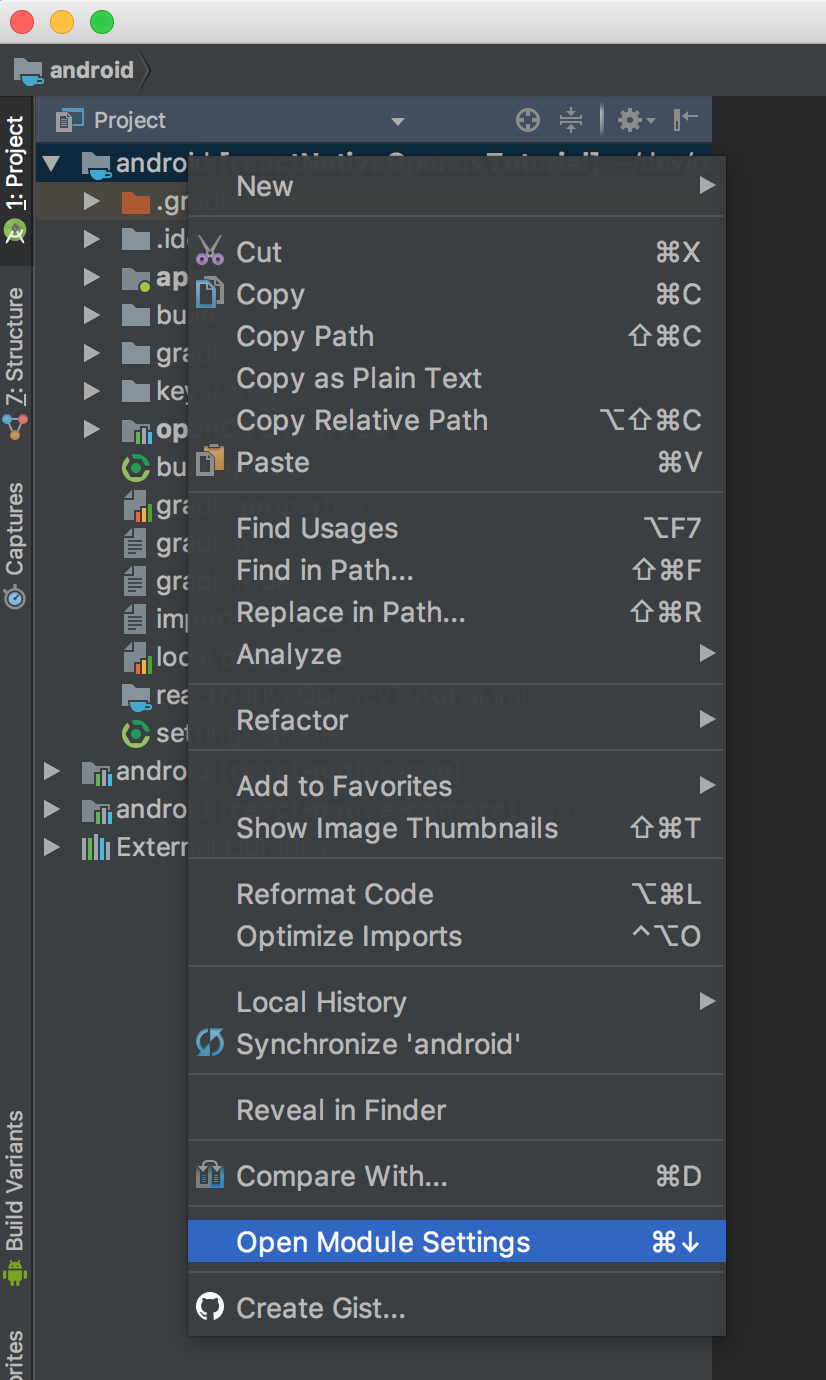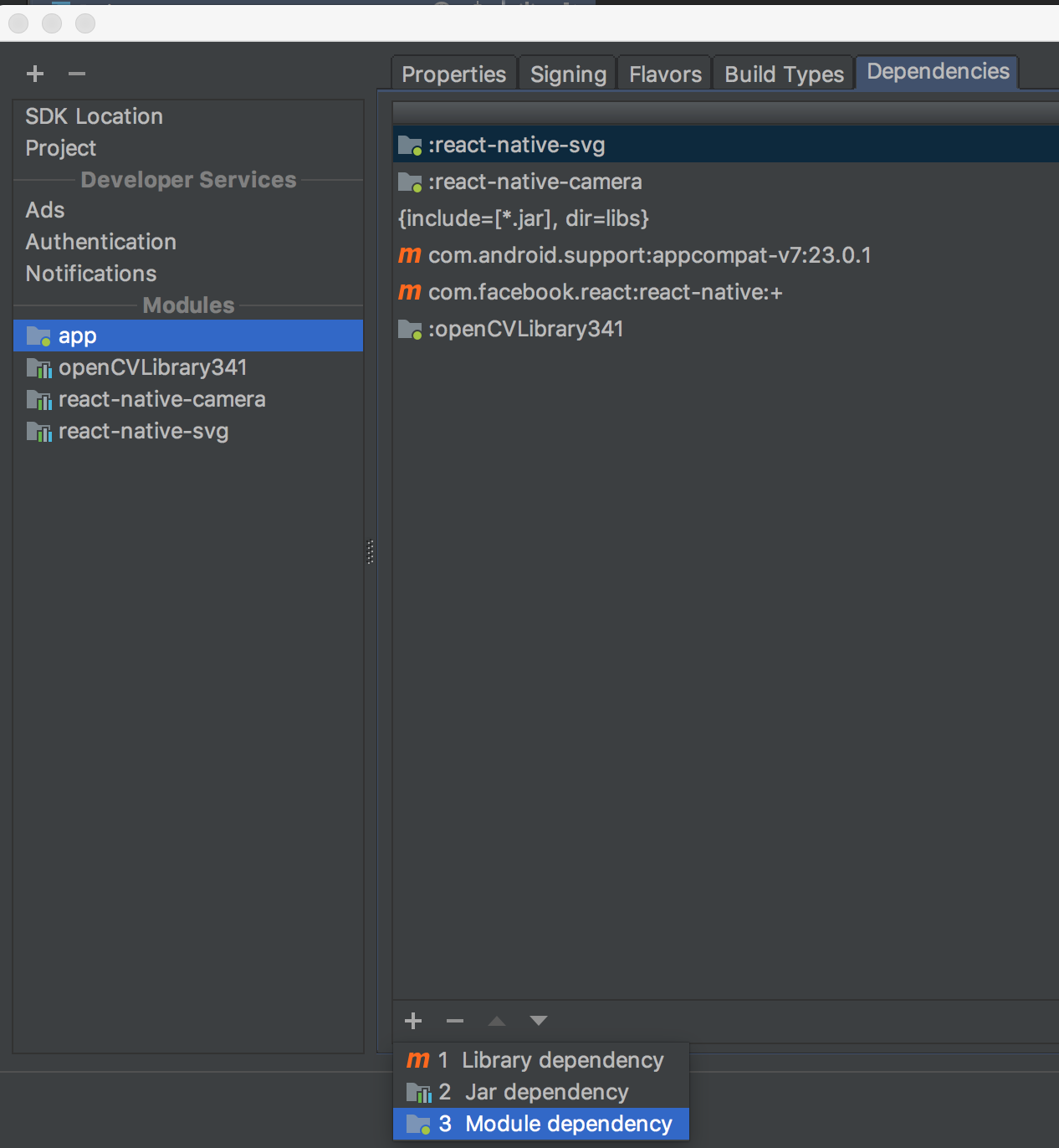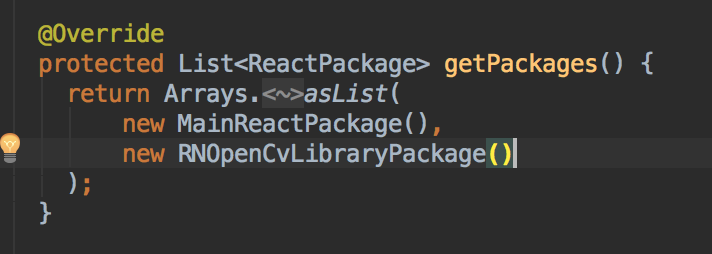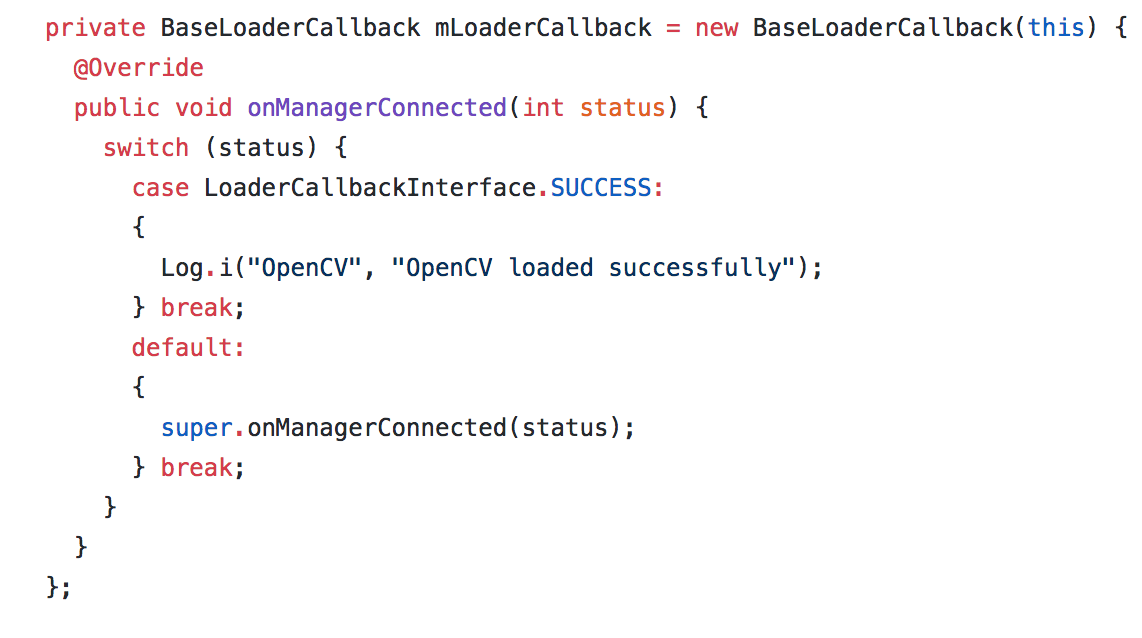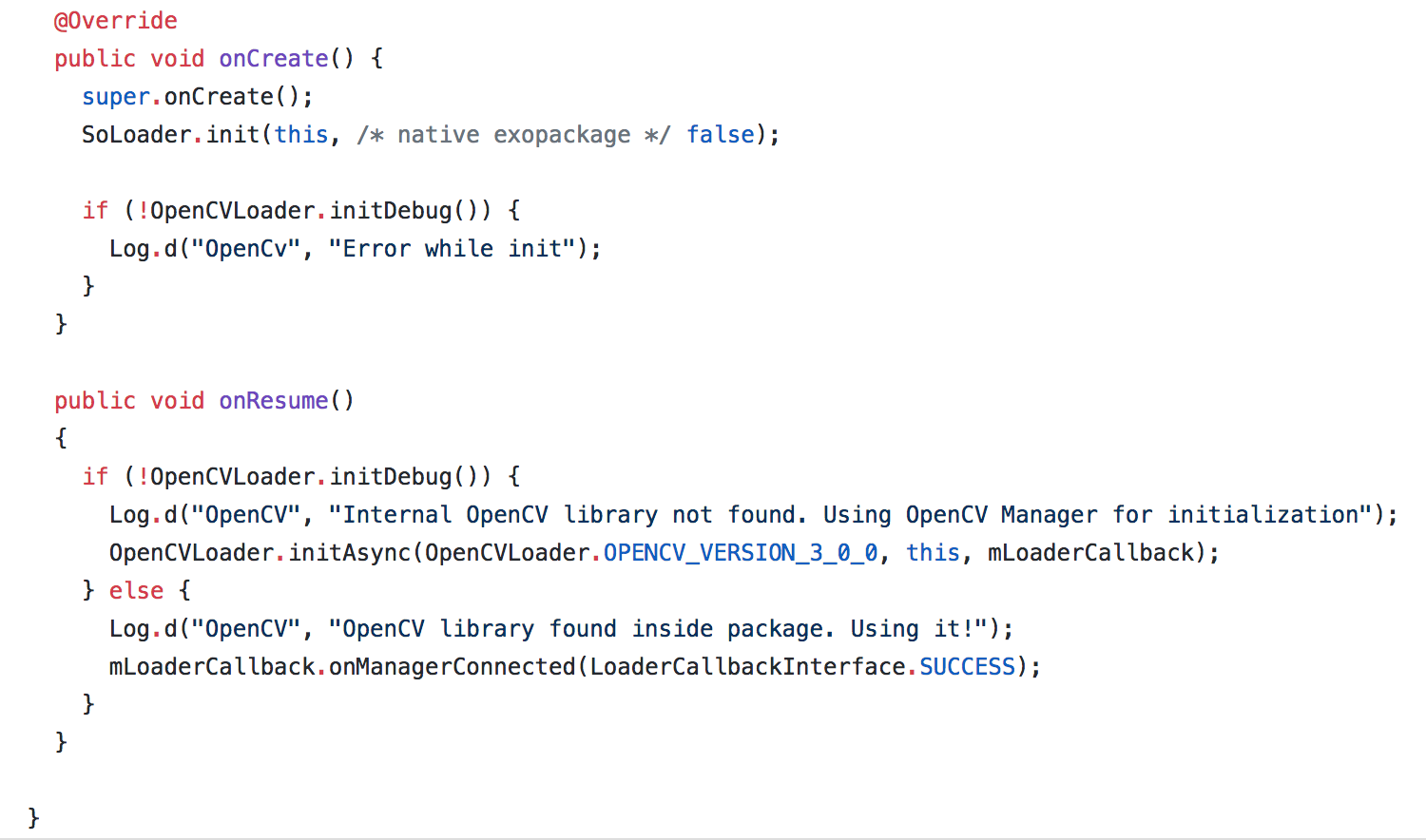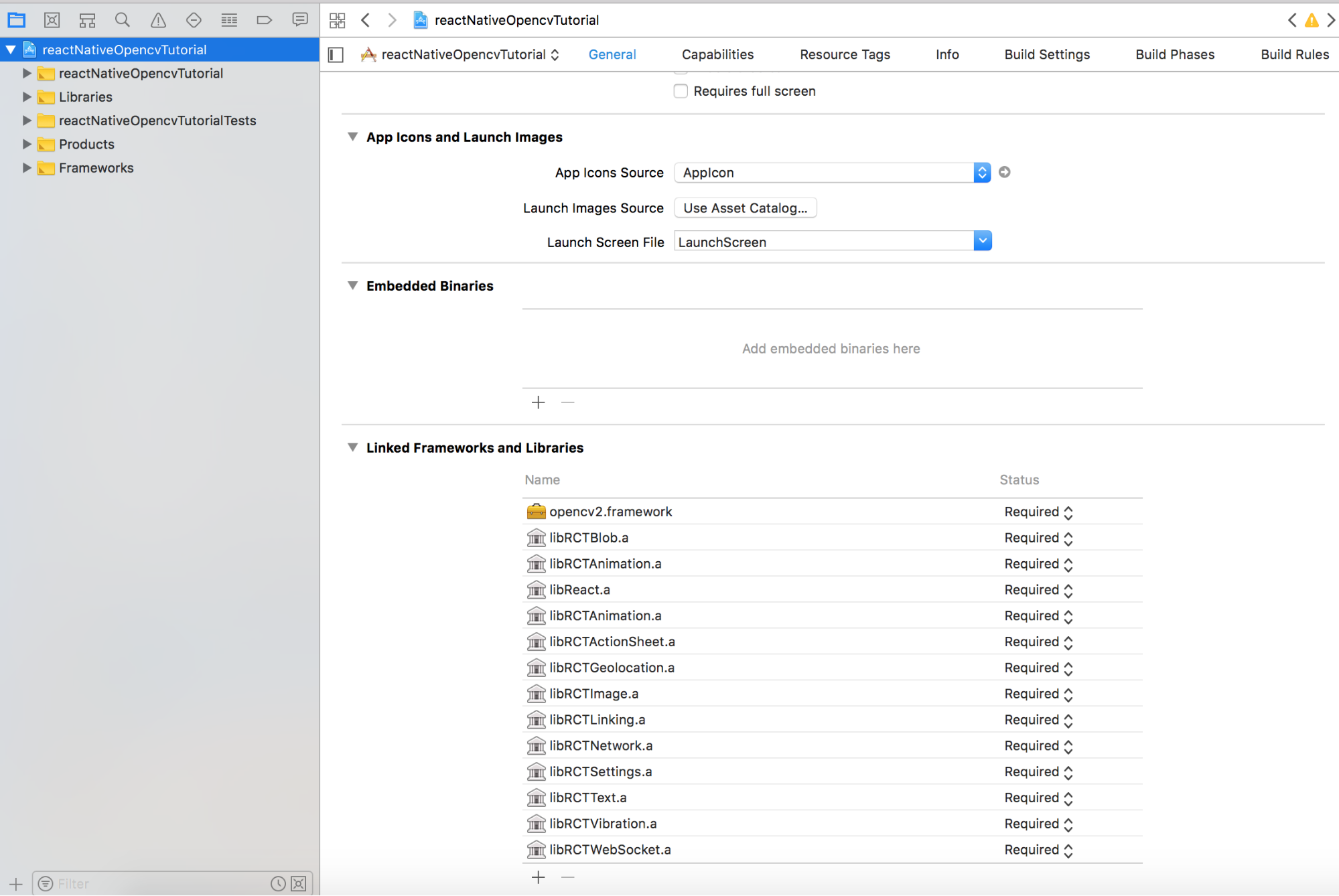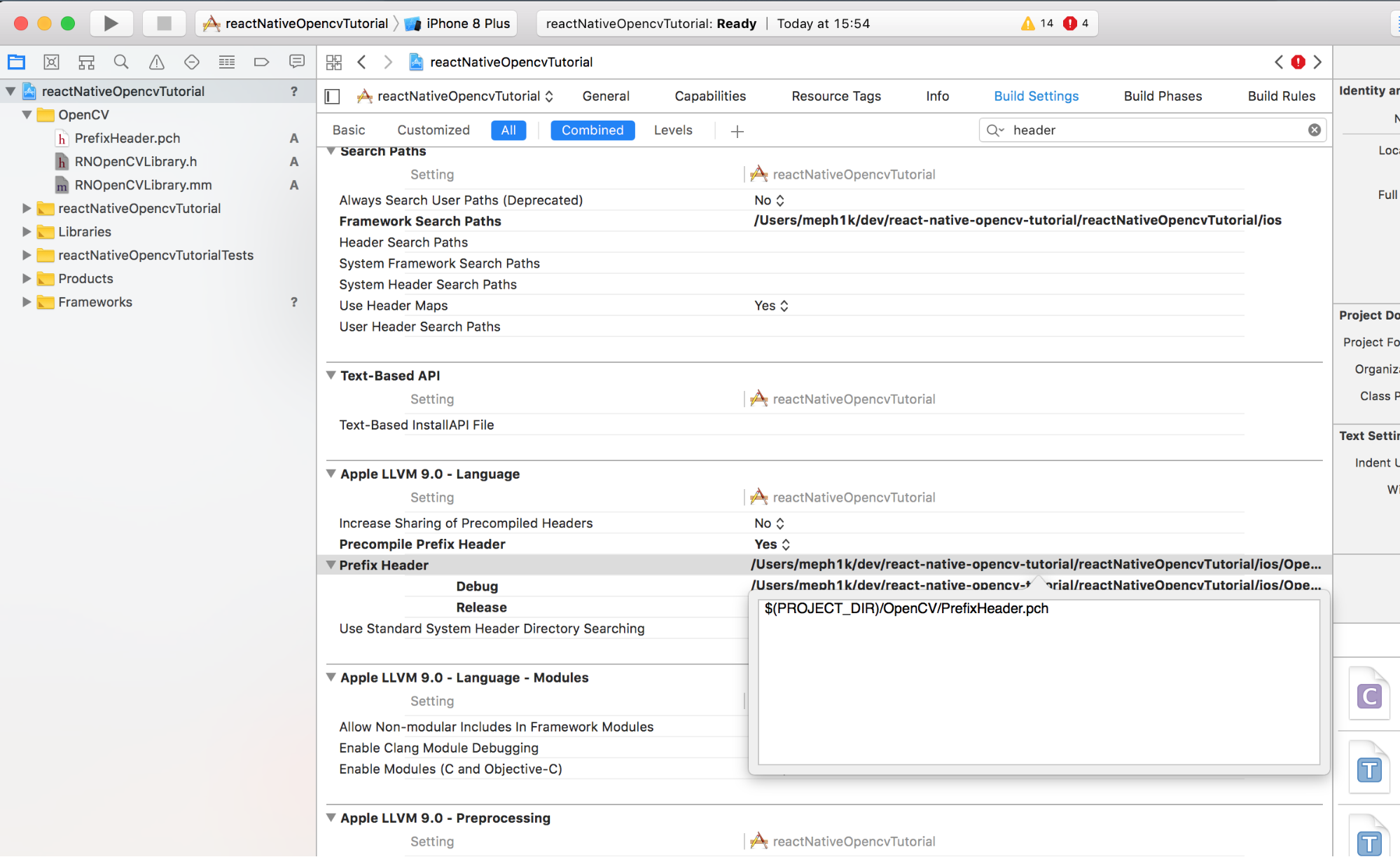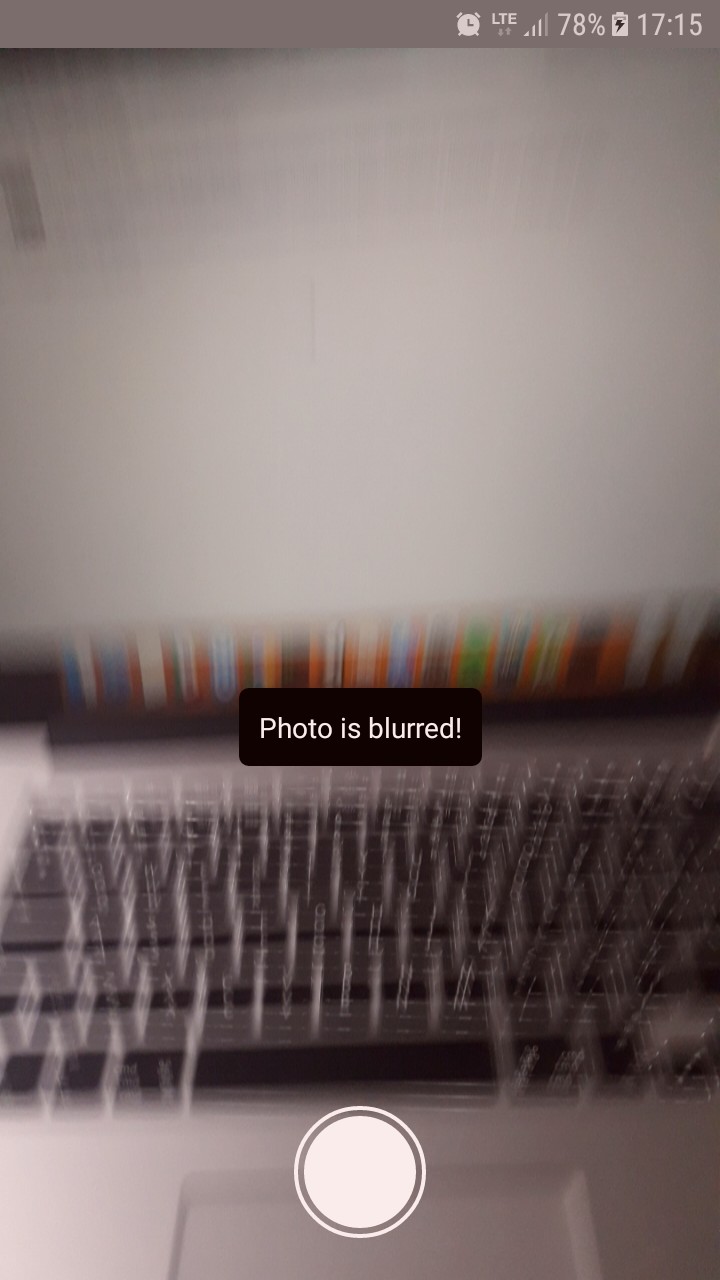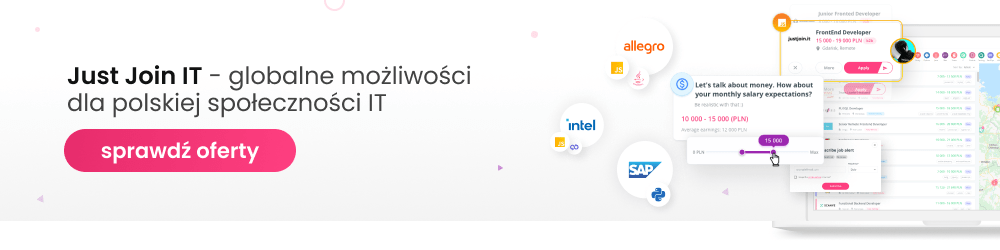Jak za pomocą OpenCV przetwarzać grafiki w React Native
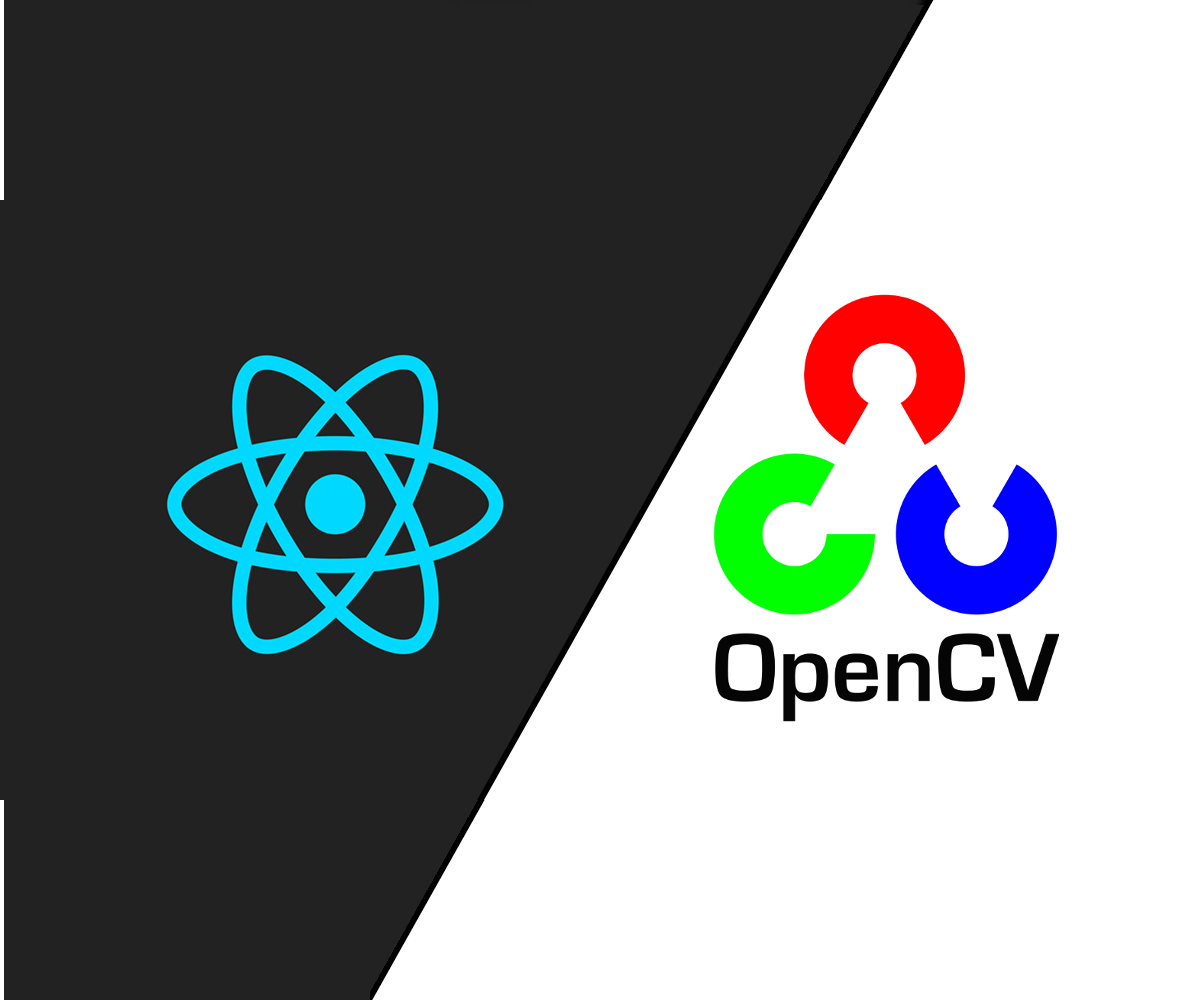
Jeśli kiedykolwiek zastanawiałeś się czy i jak można przetwarzać obrazy za pomocą OpenCV w React Native, trafiłeś we właściwe miejsce. To prawda, procesowanie obrazów na urządzeniach mobilnych (najczęściej zdjęć zrobionych telefonem) za pomocą OpenCV w React Native, jest możliwe. Mało tego, ma nawet wiele zalet.
Piotr (Meph1k) Suwała. Programista w Brainhub, specjalizujący się w aplikacjach React i React Native. Pasjonat JavaScripta, uczenia maszynowego, lingwistyki. W wolnym czasie lubi się zajmować niestandardowymi problemami programistycznymi.
Do niewątpliwych plusów tego rozwiązania można zaliczyć:
- Łatwość implementacji
- Łatwość użycia
- Dostęp do dobrej jakości dokumentacji i tutoriali dotyczących korzystania z OpenCV
- Mały rozmiar aplikacji mobilnej – nie większy niż kilkanaście gigabajtów
W tym tutorialu pokażę Ci jak za pomocą OpenCV i React Native możesz łatwo stworzyć aplikację do przetwarzania obrazów na swoim telefonie. Ale najpierw kilka słów wprowadzenia.
Spis treści
Czym jest OpenCV?
OpenCV (Open Source Computer Vision Library) to open-source’owa biblioteka używana w uczeniu maszynowym i computer vision. OpenCV zostało stworzone, aby zapewnić wspólną infrastrukturę dla aplikacji korzystających z wizji komputerowej oraz przyspieszyć użycie percepcji maszynowej w produktach komercyjnych.
Biblioteka składa się z ponad 2500 zoptymalizowanych algorytmów, w tym rozbudowanego zestawu narzędzi zarówno klasycznych, jak i nowoczesnych, używanych w tak młodych dziedzinach, jak wizja komputerowa czy uczenie maszynowe.
Wspomniane algorytmy mogą być używane do detekcji i rozpoznawania twarzy, identyfikowania obiektów, klasyfikowania zachowań ludzkich w plikach wideo, śledzenia ruchu kamery, ruchu obiektów, tworzenia modeli 3d obiektów, tworzenia trójwymiarowych grup punktów za pomocą kamer stereo, znajdowania podobnych obrazów w bazie, rozpoznawania scenerii i przypisywania markerów rozszerzonej rzeczywistości, i tak dalej.
OpenCV jest wspierane przez społeczność liczącą ponad 47 tys. członków, a liczba jej pobrań w momencie pisania tego artykułu przekroczyła 14 milionów.
OpenCV zostało napisane w C++.
W 2010 roku zostało przeniesione do środowiska Android, które pozwala na użycie pełni jego możliwości w tworzeniu aplikacji mobilnych.
W 2012 roku zespół tworzący OpenCV rozpoczął prace nad rozszerzeniem wsparcia biblioteki do systemu iOS. Pełna integracja możliwa jest od wersji 2.4.2 (2012).
React Native natomiast, został wydany w 2015 roku przez zespół programistów Facebooka. Biblioteka ta umożliwia budowę aplikacji mobilnych za pomocą samego języka JavaScript. Ponieważ korzysta z tego samego designu co klasyczny React, tworzenie bogatych interfejsów mobilnych odbywa się z pomocą komponentów deklaratywnych.
React Native i OpenCV są dobrymi przyjaciółmi!
Wyszukując w google frazę “react native opencv” możemy natknąć się na takie linki jak:
- GitHub – ma-pe/react-native-opencv: OpenCV Bindings for React …
Jak wskazują pierwsze słowa dokumentu, biblioteka nie jest ukończona i do tej pory nie powstały żadne powiązania dla OpenCV i React Native. - Can i use openCV in react native ?? · Issue #88 · wix/react-native …
Pytanie o użycie OpenCV w połączeniu z React Native, na które niestety nie udzielono odpowiedzi. - opencv/opencv – GitHub.
Problem z łączeniem bibliotek bez żadnych wskazówek, jak autor w ogóle zaczął implementację OpenCV. - (Newbie) React Native with OpenCV : reactnative – Reddit
Jak wynika z komentarzy opublikowanych w tym wątku użycie OpenCV w React Native jest możliwe, niestety nie podano żadnych wyjaśnień jak tego dokonać.
Czego dotyczy ten tutorial?
W tym tutorialu pokażę Ci jak stworzyć aplikację mobilną, która do zrobienia zdjęć używa aparatu urządzenia a następnie, za pomocą natywnego kodu, przetwarza uzyskany obraz i zwraca informację czy wykonane zdjęcie wyszło ostre czy zamazane.
Napisanie takiej aplikacji w czystym JavaScripcie byłoby wysoce nieefektywne. JavaScript nie sprawdza się przy tak ciężkich obliczeniach.
Zanim przejdziemy do meritum, nadmienię jeszcze, że w żadnym wypadku nie jestem specjalistą Java ani Objective-C, stąd jakość kodu, który napisałem w tych technologiach może pozostawiać wiele do życzenia.
OpenCV podstawowe przygotowania
1. react-native init reactNativeOpenCvTutorial
2. W katalogu swojego projektu (możesz go znaleźć tutaj) uruchom skrypt “downloadAndInsertOpenCV.sh”, który pobiera i rozmieszcza pliki OpenCV zarówno dla Androida, jak i iOS. Ścieżki w pliku mogą nie odpowiadać Twoim preferencjom dlatego możesz musieć je zmodyfikować.
Tutorial dla Androida
1. Otwórz swój projekt w Android Studio.
2. Żeby zsynchronizować swój projekt kieruj się wskazówkami Android Studio.
3. Pobierz najnowszą wersję OpenCV dla Androida. W moim przypadku jest to 3.4.1.
4. Zaimportuj OpenCV do Android Studio
Otwórz File -> New -> Import Module, wybierz folder sdk/java w nierozapakowanym archiwum OpenCV.
5. Zaktualizuj build.gradle znajdujący się w zaimportowanym module OpenCV, tak aby 4 poniższe pola odpowiadały build.gradle twojego projektu:
- compileSdkVersion
- buildToolsVersion
- minSdkVersion
- targetSdkVersion
6. Dodaj moduł dependency:
Otwórz Application -> Module Settings, wybierz zakładkę Dependencies. Naciśnij “+” widoczny na dole ekranu, wybierz Module Dependency i wybierz zaimportowany moduł OpenCV.
W przypadku Android Studio v1.2.2, żeby uzyskać dostęp do Module Settings w widoku projektu, użyj prawego przycisku myszy i otwórz dependent module -> Open Module Settings.
Otwórz Module Settings.
Naciśnij “+”, wybierz “Module dependency” i wybierz z listy bibliotekę OpenCV.
7. W android/app/src/java stwórz paczkę o przykładowej nazwie “com.reactlibrary”.
8. Zaktualizuj odpowiednie uprawnienia w swoim Manifest.
<uses-permission android_name="android.permission.CAMERA" /> <uses-permission android_name="android.permission.READ_EXTERNAL_STORAGE" /> <uses-permission android_name="android.permission.WRITE_EXTERNAL_STORAGE" />
9. Stwórz plik RNOpenCvLibraryModule.java wewnątrz swojej świeżo stworzonej paczki i wypełnij go według tego wzoru.
10. Stwórz plik RNOpenCvLibraryPackage.java wewnątrz swojej świeżo stworzonej paczki i wypełnij go według tego wzoru.
11. Dodaj odpowiednie importy do swojego pliku MainApplication.java, dodaj paczkę OpenCV do listy oraz odpowiedni kod do klasy MainApplication, jak pokazano poniżej:
Imports: import com.reactlibrary.RNOpenCvLibraryPackage; import org.opencv.android.BaseLoaderCallback; import org.opencv.android.LoaderCallbackInterface; import org.opencv.android.OpenCVLoader; import android.util.Log;
Dodaj “new RNOpenCvLibraryPackage()” do swojej listy paczek.
Dodaj BaseLoaderCallback do swojej klasy MainApplication:
Oraz, dodaj poniższe callbacki do swojej klasy MainApplication:
Tutorial dla iOS
1. Otwórz projekt iOS w XCode.
2. Dodaj opencv2.framework do Linked Frameworks and Libraries.
3. Stwórz nową grupę w katalogu iOS. Ja nazwałem swoją “OpenCV”.
4. Dodaj plik .pch i umieść go w katalogu OpenCV.
5. Do swojego pliku .pch dodaj zawartość zgodną z wzorem zaprezentowanym tutaj.
6. Stwórz plik o nazwie RNOpenCvLibrary.h i wypełnij go jak wskazano tutaj.
7. Stwórz plik o nazwie RNOpenCvLibrary.mm i wypełnij go jak pokazano tutaj.
8. Ustaw Precompile Prefix Header na Yes, a ścieżkę Prefix Header jak pokazano poniżej.
9. Do swojego pliku Info.plist dodaj następującą treść:
<key>NSCameraUsageDescription</key> <string>Your message to user when the camera is accessed for the first time</string> <key>NSPhotoLibraryAddUsageDescription</key> <string>Your message to user when the photo library is accessed for the first time</string>
Część końcowa – JavaScript
1. Wewnątrz swojego folderu src stwórz folder o nazwie “NativeModules” oraz plik nazwany OpenCV.js i wypełnij go następująco:
import { NativeModules } from 'react-native';
export default NativeModules.RNOpenCvLibrary;
2. Dla przyspieszenia konfiguracji używam biblioteki od zewnętrznych dostawców. Otwórz terminal i wpisz:
$ npm i –save react-native-svg $ npm i –save react-native-camera $ npm i –save react-native-easy-toast
3. Nie zapomnij połączyć swoich bibliotek: react-native link.
Jako odniesienia będziemy używaćtego pliku.
W linii 126 skonfiguruj swój aparat a w linii 135 stwórz element dotykowy, który posłuży do robienia zdjęć. Robienie zdjęć odbywać się będzie dzięki metody takePicture. W momencie gdy zdjęcie zostanie zrobione zostanie ono zapisane w lokalnym stanie i przetworzone w celu sprawdzenia czy jest ostre.
4. Uwaga: Jeśli napotkasz trudności z połączeniem się z aparatem w przypadku aplikacji na Androida, porównaj swój plik z moim build.gradle, zwłaszcza z linią “maven { url “https://jitpack.io” }” i zresynchronizuj swój projekt w Android Studio.
Jeśli pojawią się błędy związane z usługami Google Play, zapoznaj się z tym wątkiem na GitHubie.
Jeśli natomiast będziesz miał problemy związane z react-native-camera, zmień wersję paczki na “master” przez zmianę wersji w package.json jak pokazano poniżej:
"react-native-camera": "git+https://git@github.com/react-native-community/react-native-camera"
Przykładowy rezultat
Jeśli aplikacja uzna zrobione przez nas zdjęcie za ostre wyświetli nam jego podgląd, a wraz z nim przyciski, za pomocą których będziemy mogli je zatwierdzić lub powtórzyć.
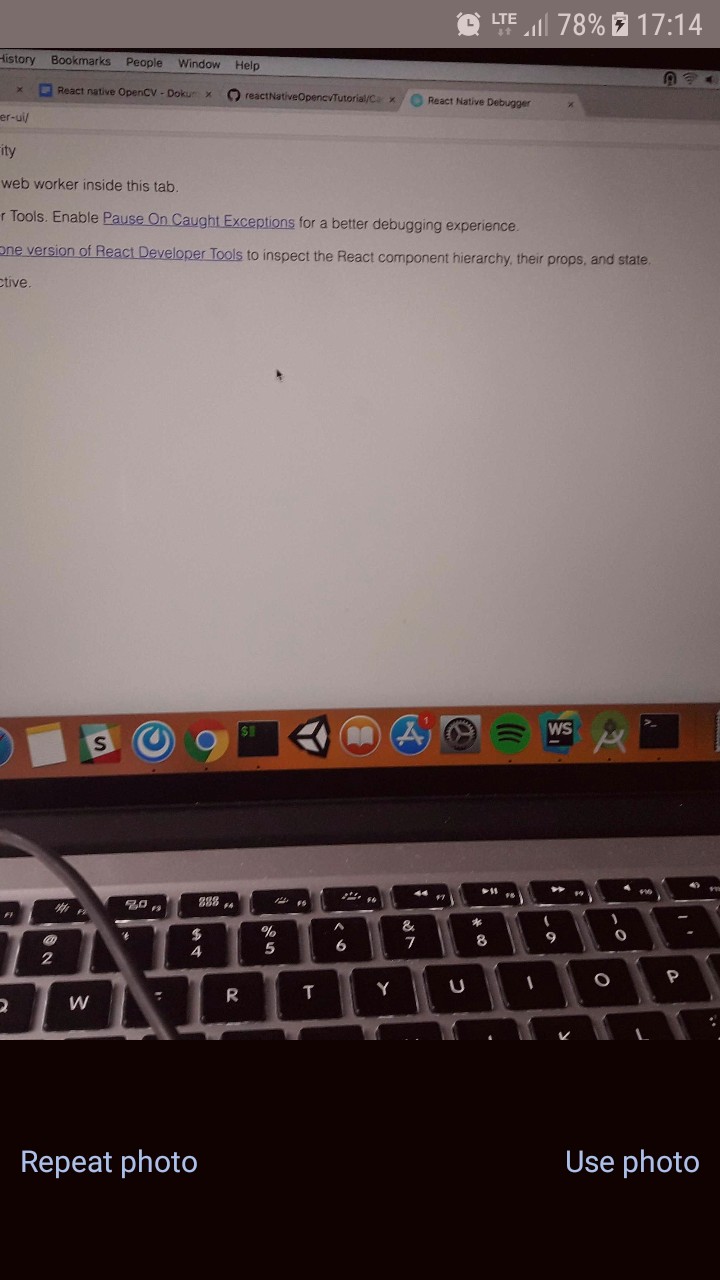
Jeśli natomiast zdjęcie okaże się rozmazane, otrzymamy powiadomienie informujące nas o tym i będziemy zmuszeni je powtórzyć.
Zobacz ostateczny produkt otrzymany po ukończeniu tego tutorialu na moim GitHubie.
Linki:
- Setting up OpenCV for Android in Android Studio(StackOverflow)
- Setting up OpenCV for iOS in XCode (artykuł na blogu)
- Native modules for React Native (GitHub)
- Native Java code for checking if provided image is blurry (oficjalna strona OpenCV)
- Native Objective-C code for checking if provided image is blurry (StackOverflow)
- OpenCV’s official website(oficjalna strona OpenCV)
Artykuł jest tłumaczeniem posta “How to Use OpenCV in React Native for Image Processing” opublikowanego na blogu Brainhub.eu.
Podobne artykuły

Krytyczne spojrzenie na kod jest kluczowy dla jego skutecznej analizy. Jak analizować systemy legacy

Sieci neuronowe. PyTorch i praktyczny projekt od początku do końca

Od czego zacząć swoją przygodę w branży IT? Rozmowa z Jackiem Hrynczyszynem, Java Developerem

Kim jest Software Architect? Obowiązki, specjalizacje, kariera

Co nowego w Javie? Przegląd zmian, które przyniosło JDK 20

Efektywne zarządzanie Protocoll Buffers z “Buf”. Wszystko, co powinieneś wiedzieć
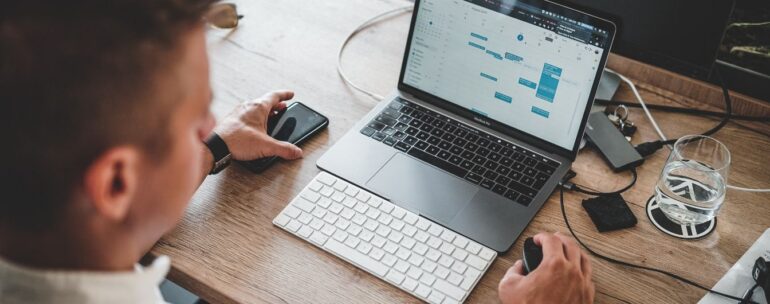
Czy Scala to wciąż dobry język dla programistów w 2023 roku?